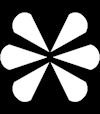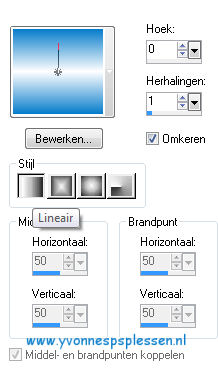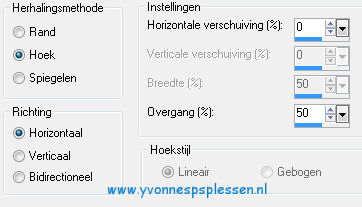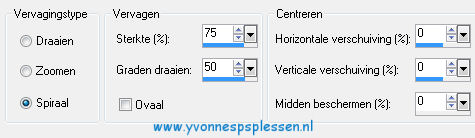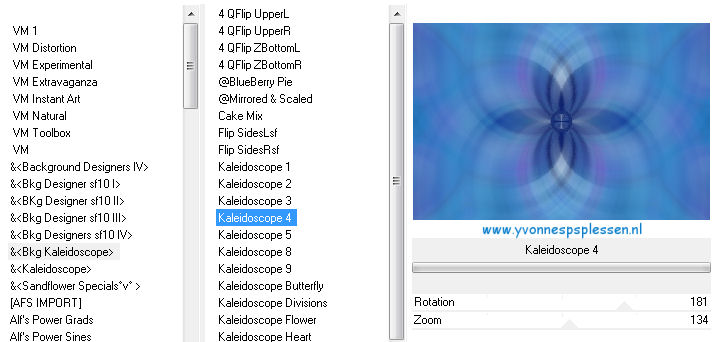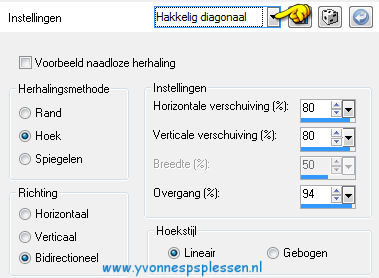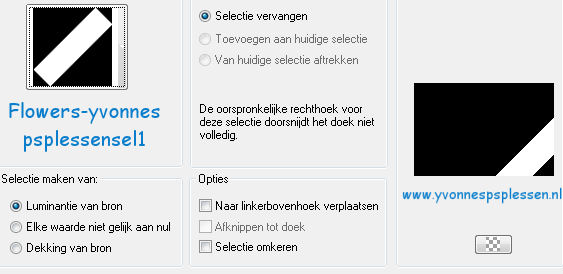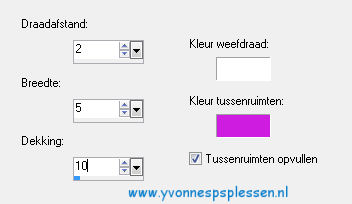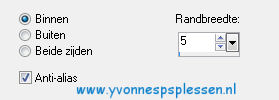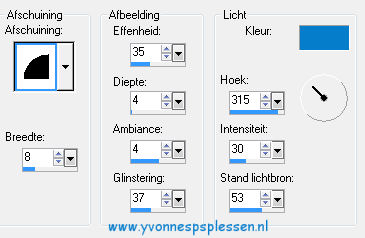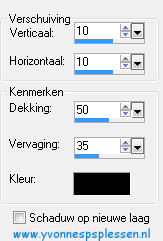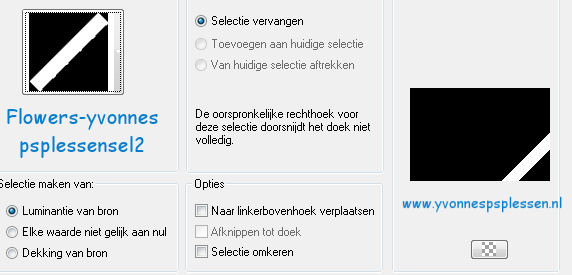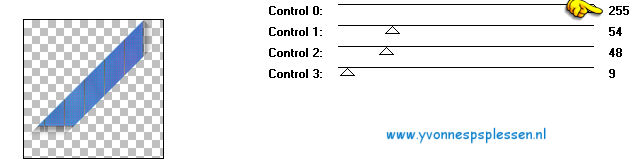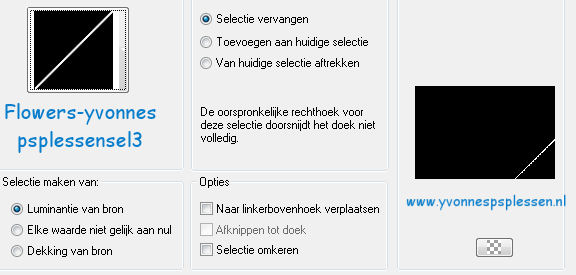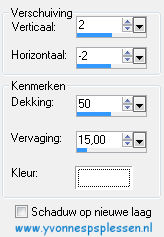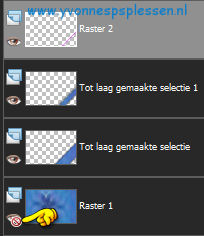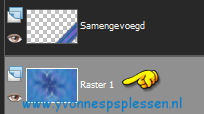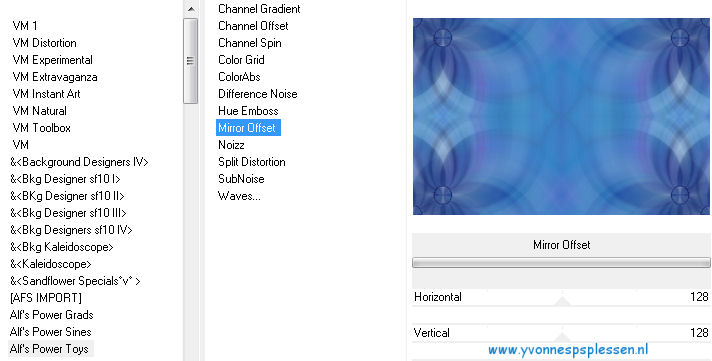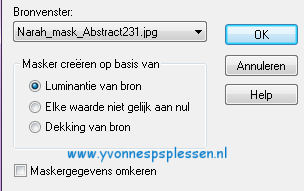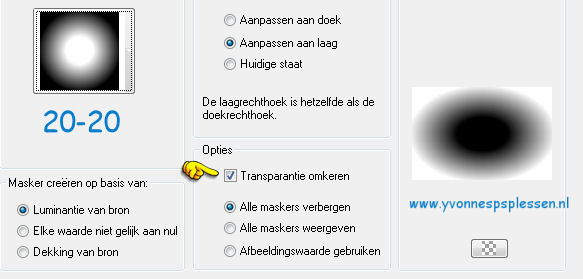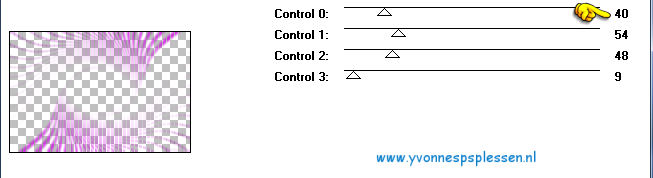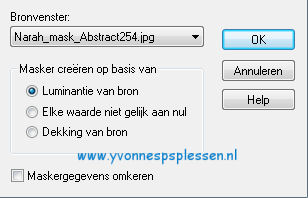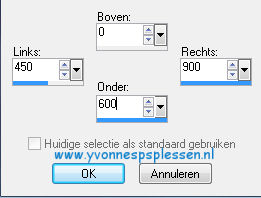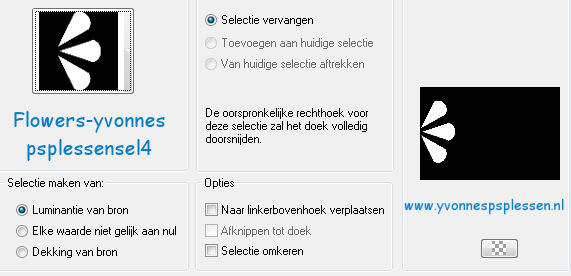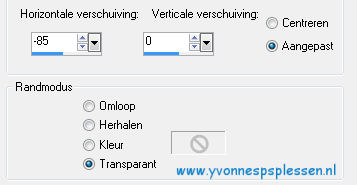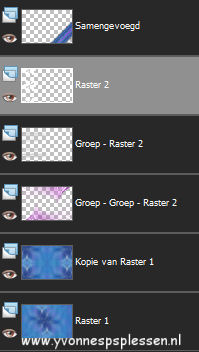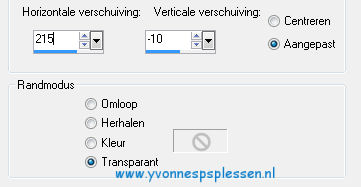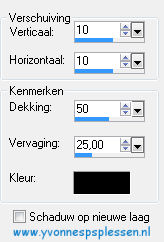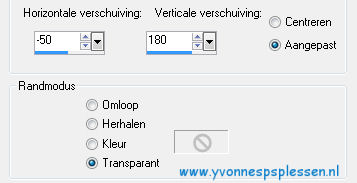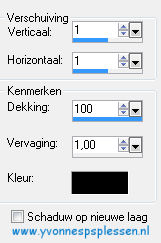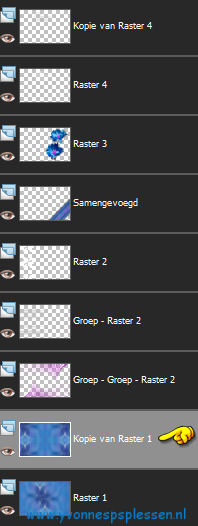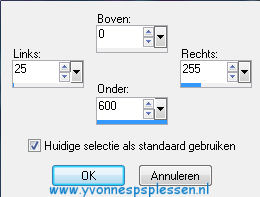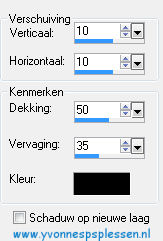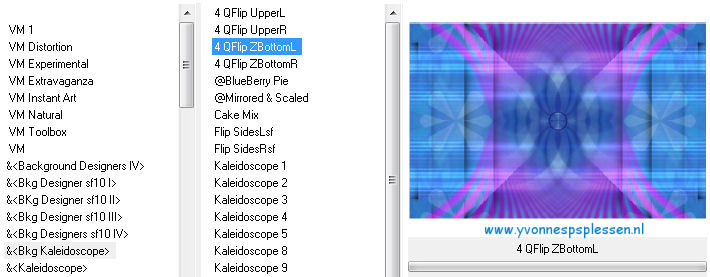|
Deze les is geschreven in PSP X3 maar is goed te maken in andere versies
Deze les is in het Deze les is in het Deze les is in het
De tube is van Claudia Viza De maskers zijn van Narah (m.u.v. mask 20-20) De Word-art is door mijzelf gemaakt
Toestemming en banners van tubes en vertalingen vind je HIER
Benodigdheden: Mijn materiaal Daar ik ieders werk respecteer worden er geen filters meer meegeleverd, kom je hierdoor in de problemen om de les te maken mail mij dan Filters: Alfs Power Toys * &<Bkg Kaleidoscope> * Simple Tramages Unlimited 2.0 De filters met een * heb ik zelf geοmporteerd in Unlimited 2.0
Plaats de selecties in je map Selecties Heb je masker 20-20 niet, plaats deze dan in je map Maskers Open je tube, word-art en de 2 maskers van Narah in PSP
Wanneer je met eigen kleuren werkt speel dan met de mengmodus en/of dekking naar eigen inzicht
1 Zet je voorgrondkleur op #ffffff en je achtergrondkleur op #087dcb
2 Maak van je voorgrondkleur het volgende verloop
3 Open een nieuwe afbeelding - 900 x 600 pixels Transparant Vul de afbeelding met je verloop
4 Selecties Alles selecteren
5 Activeer tubeclaudiaviza-flores158 Bewerken Kopiλren
Ga terug naar je werkje Bewerken Plakken in selectie Selecties Niets selecteren
6 Effecten Afbeeldingseffecten Naadloze herhaling
7 Aanpassen Vervagen Radiaal vervagen
8 Effecten Insteekfilters Unlimited 2.0 - &<Bkg Kaleidoscope> - Kaleidoscope 4
9 Effecten Afbeeldingseffecten Naadloze herhaling Voorinstelling: Hakkelig diagonaal
10 Effecten Randeffecten Accentueren
11 Selecties Selectie laden/opslaan Selectie laden vanaf schijf
12 Selecties Laag maken van selectie
13 Effecten Textuureffecten Weefpatroon Kleur weefdraad = #ffffff Kleur tussenruimten = #cf1de1
14 Selecties Wijzigen Selectieranden selecteren
15 Lagen Nieuwe rasterlaag Vul de selectie met je achtergrondkleur
16 Effecten 3D effecten Afschuining binnen Licht kleur = achtergrondkleur
17 Selecties Niets selecteren
18 Effecten 3D effecten Slagschaduw Kleur = zwart
19 Lagen Samenvoegen Omlaag samenvoegen
20 Effecten 3D effecten Slagschaduw Kleur = zwart
Herhaal de slagschaduw met V/H op -10
21 Selecties Selectie laden/opslaan Selectie laden vanaf schijf
22 Selecties Laag maken van selectie
23 Effecten Insteekfilters Tramages Tow The Line
24 Effecten 3D effecten Slagschaduw De instelling staat goed Herhaal de slagschaduw met V/H op 10
25 Selecties Selectie laden/opslaan Selectie laden vanaf schijf
26 Zet je verloop terug op kleur Wijzig je voorgrondkleur in #cf1de1
27 Lagen Nieuwe rasterlaag Vul de selectie met je voorgrondkleur Selecties Niets selecteren
28 Lagen Eigenschappen Mengmodus: Oplossen Je ziet nog niets veranderen maar komt zo goed
29 Effecten 3D effecten Slagschaduw Kleur = wit
30 Zet in je lagenpalet de laag Raster 1 op slot door op het oogje te klikken, laat Raster 2 wel actief
31 Lagen Samenvoegen Zichtbare lagen samenvoegen
32 Open en Activeer in je lagenpalet de laag Raster 1
33 Lagen Dupliceren
34 Effecten Insteekfilters Unlimited 2.0 Alfs Power Toys Mirror Offset
35 Lagen Eigenschappen Mengmodus: Overlay Dekking: 30
36 Aanpassen Scherpte Nog scherper
37 Lagen Nieuwe rasterlaag Vul deze laag met je voorgrondkleur
38 Lagen Nieuwe maskerlaag Uit afbeelding
Lagen Samenvoegen Groep samenvoegen
39 Lagen Masker laden/opslaan Masker laden vanaf schijf
Lagen Samenvoegen Groep samenvoegen
40 Effecten Insteekfilters Tramages Tow The Line
41 Lagen Eigenschappen Mengmodus: Hard licht
42 Zet je voorgrondkleur weer terug op #ffffff
43 Lagen Nieuwe rasterlaag Vul deze laag met je voorgrondkleur
44 Lagen Nieuwe maskerlaag Uit afbeelding
Lagen Samenvoegen Groep samenvoegen
45 Activeer je gereedschap Selectie Aangepaste selectie
46 Klik op de deletetoets van je toetsenbord Selecties Niets selecteren
47 Effecten Vervormingseffecten Wind
Herhaal dit effect nog 1x
48 Effecten Textuureffecten Lamellen Kleur = zwart
49 Lagen Eigenschappen Mengmodus: Tegenhouden Dekking: 60
50 Selecties Selectie laden/opslaan Selectie laden vanaf schijf
51 Lagen Nieuwe rasterlaag Vul de selectie met je voorgrondkleur Selecties Niets selecteren
52 Lagen Eigenschappen Mengmodus: Zacht licht Dekking: 40
53 Effecten Insteekfilters Simple Zoom Out and Flip
54 Effecten Afbeeldingseffecten Verschuiving
Je lagenpalet ziet er nu zo uit:
Met dit als resultaat:
55 Activeer tubeclaudiaviza-flores158 Bewerken Kopiλren
Ga terug naar je werkje Bewerken Plakken als nieuwe laag
56 Lagen Schikken Vooraan
57 Afbeelding Formaat wijzigen 85% - Bicubisch Geen vinkje voor formaat van alle lagen wijzigen
58 Effecten Afbeeldingseffecten Verschuiving
59 Effecten 3D effecten Slagschaduw Kleur = zwart
60 Activeer WA-Flowers-yvonnespsplessen Bewerken Kopiλren
Ga terug naar je werkje Bewerken Plakken als nieuwe laag
61 Effecten Afbeeldingseffecten Verschuiving
62 Lagen Eigenschappen Mengmodus: Overlay
63 Lagen Dupliceren
64 Effecten 3D effecten Slagschaduw Kleur = zwart
65 Activeer in je lagenpalet de laag Kopie van Raster 1
66 Activeer je gereedschap Selectie Aangepaste selectie
67 Lagen Nieuwe rasterlaag
68 Effecten 3D effecten Slagschaduw Kleur = zwart
Herhaal de slagschaduw met V/H op -10
69 Selecties Niets selecteren
70 Effecten Afbeeldingseffecten Naadloze herhaling De instelling staat nog goed
71 Effecten Randeffecten Sterker accentueren
72 Lagen Dupliceren Afbeelding Spiegelen
73 Lagen Samenvoegen Omlaag samenvoegen
74 Lagen - Dupliceren
75 Afbeelding Randen toevoegen 2 pixels Symmetrisch Voorgrondkleur
76 Lagen Dupliceren
77 Afbeelding Formaat wijzigen 90% - Bicubisch Geen vinkje voor formaat van alle lagen wijzigen
78 Effecten 3D effecten Slagschaduw De instelling staat goed Herhaal de slagschaduw met V/H op 10
79 Activeer in je lagenpalet de laag Achtergrond
80 Effecten Insteekfilters Unlimited 2.0 - &<Bkg Kaleidoscope> - 4 QFlip ZBottomL
81 Lagen Eigenschappen Dekking: 70
82 Activeer in je lagenpalet de bovenste laag Lagen Nieuwe rasterlaag Plaats je naam of watermerk
83 Lagen Samenvoegen Alle lagen samenvoegen
84 Eventueel je afbeelding nog verkleinen Wil je de afbeelding laten plaatsen op mijn site graag niet kleiner dan 800 pixels langste zijde
Bestand opslaan als jpeg
Met dank aan Monique voor het testen van deze les Uitwerking Monique
Deze les is door mezelf bedacht, gemaakt en
geschreven
© Yvonne Juli 2012
|